u盘安装系统教程
- 分类:教程 回答于: 2021年02月01日 14:31:33
当我们电脑系统坏了时,我们可以使用u盘来安装系统,刚好看到有小伙伴留言问,如何用u盘安装系统。看来现在已经有很多小伙伴知道用u盘安装系统,今天小编就给大家带来了u盘安装系统教程。下面就请大家跟小编一起来看看用u盘安装系统的具体操作吧。
工具/原料:
系统版本:windows7
品牌型号:联想小新air13
软件版本:小白一键重装系统
方法/步骤:
方法一、使用小白一键重装系统软件
1.浏览器搜索下载小白一键重装系统软件。
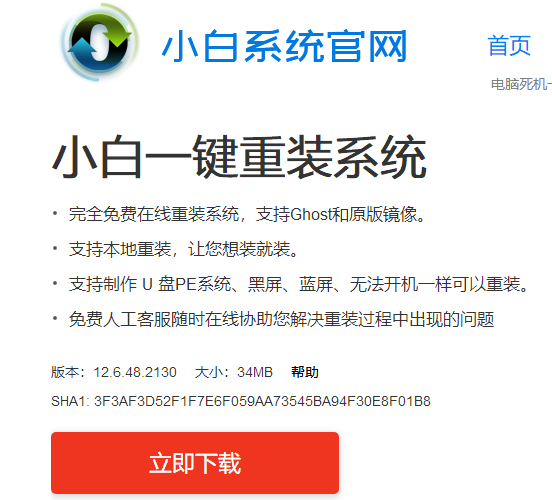
2.(插入u盘)打开小白一键重装系统,点击制作系统,选择系统点击开始制作。
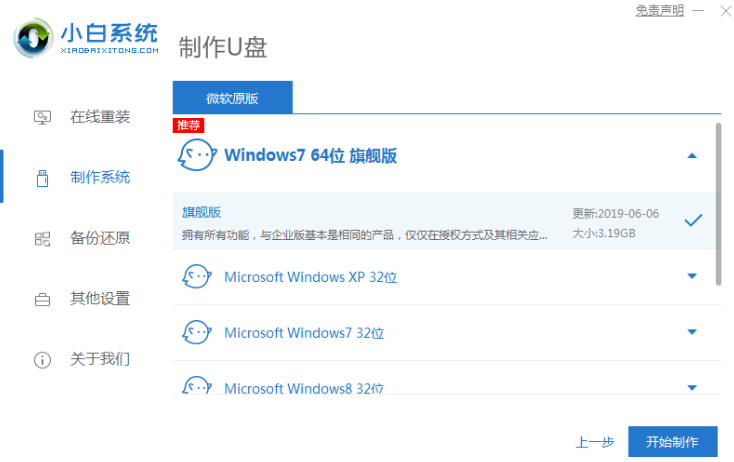
3.点击确定(备份好重要文件之后)。

4.安装之后,重启这台电脑。
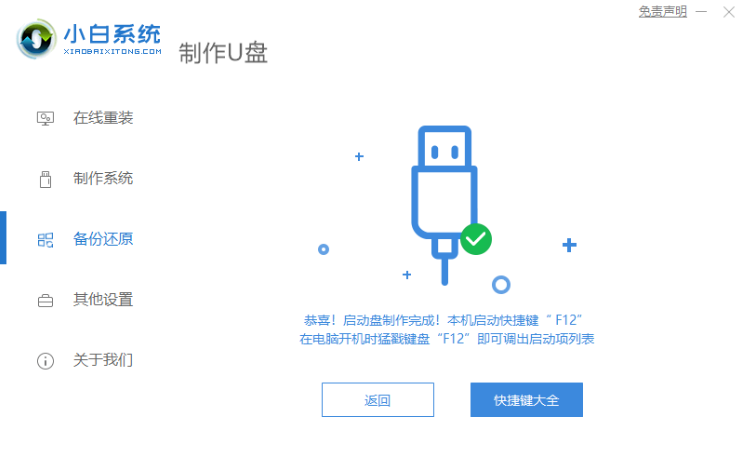
5.重启电脑并且插上U盘,开机快速按 F12,在引导菜单中选择 U 盘,进入pe系统继续安装。


6.安装完成后点击立即重启。

7.等待安装完成就能看到我们的系统以及安装好啦!

以上就是u盘安装系统教程啦!希望对小伙伴们能有帮助。
 有用
26
有用
26


 小白系统
小白系统


 1000
1000 1000
1000 1000
1000 1000
1000 1000
1000 1000
1000 1000
1000 1000
1000 1000
1000 1000
1000猜您喜欢
- 一键装机系统win10系统教程2016/10/05
- 系统之家重装系统教程2023/02/04
- 一键重装win7纯净旗舰版64位..2016/11/12
- 京东白条怎么关闭教程2023/05/13
- 惠普最新笔记本电脑哪款型号更值得入..2022/11/03
- 电脑系统中病毒怎么办?2022/09/10
相关推荐
- 小白装机重装系统软件使用方法..2022/07/05
- 华为操作系统怎么重装2022/12/17
- 电脑显示屏黑屏的原因及解决办法..2023/01/23
- 目前国内主流的杀毒软件有哪些?..2019/08/09
- 一键装机win10系统的详细教程..2021/04/13
- 笔记本黑屏怎么办?2022/07/26

















